
През юни беше разкрит сериозен проблем c Windows Print Spooler, наречен PrintNightmare (CVE-2021-34527). Той се отразява на функцията Windows Point and Print, отдалеченото изпълнение на код и групови политики (GPO). Microsoft направи промяна в начина, по който се обработват принтерите с групови правила, като промени поведението по подразбиране.
“by default, non-administrator users will no longer be able to do the following using Point and Print without an elevation of privilege to administrator:
- Install new printers using drivers on a remote computer or server;
- Update existing printer drivers using drivers from remote computer or server."
Ако сте ИТ администратор, ето как можем да помогнем да разрешите тези проблеми с Windows PrintNightmare:
ВАРИАНТ 1 – Използвайте безплатната алтернатива на „Point and Print“.
Най-лесният начин да накарате потребителите да печатат отново след PrintNightmare е да инсталирате PaperCut Mobility Print. Mobility Print ще направи принтерите на вашия сървър достъпни за потребители на Android, iOS, Mac, Windows и Chromebook.
Mobility Print е идеален за среда, в която потребителите имат администраторски права на своите устройства.
Ето как:
- Изтеглете и инсталирайте PaperCut Mobility Print на вашия сървър;
- Изберете принтерите, които искате да споделите;
- Изпратете линк за покана до вашите потребители;
- Mobility Print автоматично ще открие тяхната операционна система и ще даде на потребителите ви няколко лесни стъпки, за да накарат печата да работи на тяхното устройство.
ВАРИАНТ 2 – Активиране на „Point and Print“ без администраторски права.
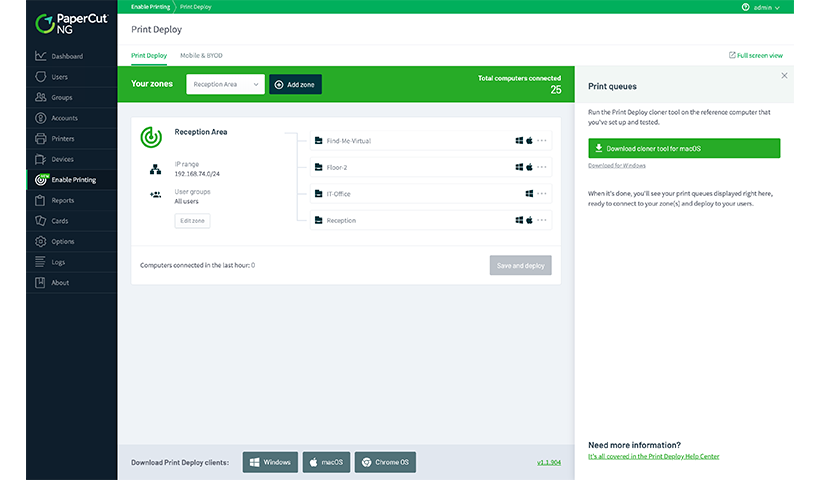 За това решение на PrintNightmare ще комбинираме Mobility Print с Print Deploy, което е налично в PaperCut MF. Print Deploy ви позволява да дистрибутирате принтери, драйвери и настройки по подразбиране към потребителите въз основа на това кои са и къде се намират. Потребителите не се нуждаят от администраторски права за Point and Print. С Print Deploy можете също да изберете да направите някои принтери налични като допълнителни принтери. Опционалните принтери ще позволят на потребителите да избират кои принтери искат да инсталират чрез прост интерфейс за самопомощ.
За това решение на PrintNightmare ще комбинираме Mobility Print с Print Deploy, което е налично в PaperCut MF. Print Deploy ви позволява да дистрибутирате принтери, драйвери и настройки по подразбиране към потребителите въз основа на това кои са и къде се намират. Потребителите не се нуждаят от администраторски права за Point and Print. С Print Deploy можете също да изберете да направите някои принтери налични като допълнителни принтери. Опционалните принтери ще позволят на потребителите да избират кои принтери искат да инсталират чрез прост интерфейс за самопомощ.
Следвайте тези стъпки:
- Трябва да инсталирате PaperCut MF на вашия сървър за печат. PaperCut MF има безплатна 40-дневна тестова версия.
- Следвайте инструкцията от ВАРИАНТ 1, за да инсталирате Mobility Print;
- В администраторския панел на PaperCut MF стингнете до ‘Enable Printing’ -> Print Deploy;
- В секцията ‘Add Printers’ изберете ‘Import BYOD-friendly print queues’. Това ще импортира принтери директно чрез Mobility Print, работещ на това устройство;
- Изберете принтерите, които искате да споделите, и щракнете върху ‘Connect to zone’. Това ще направи принтерите достъпни в зоната ‘Everyone zone’;
- Изберете операционната система, на която искате да разположите, в долната част на екрана. Ще ви бъде предоставен клиент, както и стъпки за това как да изпратите клиента до потребителите. Когато клиентът работи на потребителски устройства, той периодично ще проверява сървъра, за да получи най-новите принтери и драйвери.
Източник: PaperCut Blog
 English
English

